Microsoft_Office_Project_2013简易操作指南
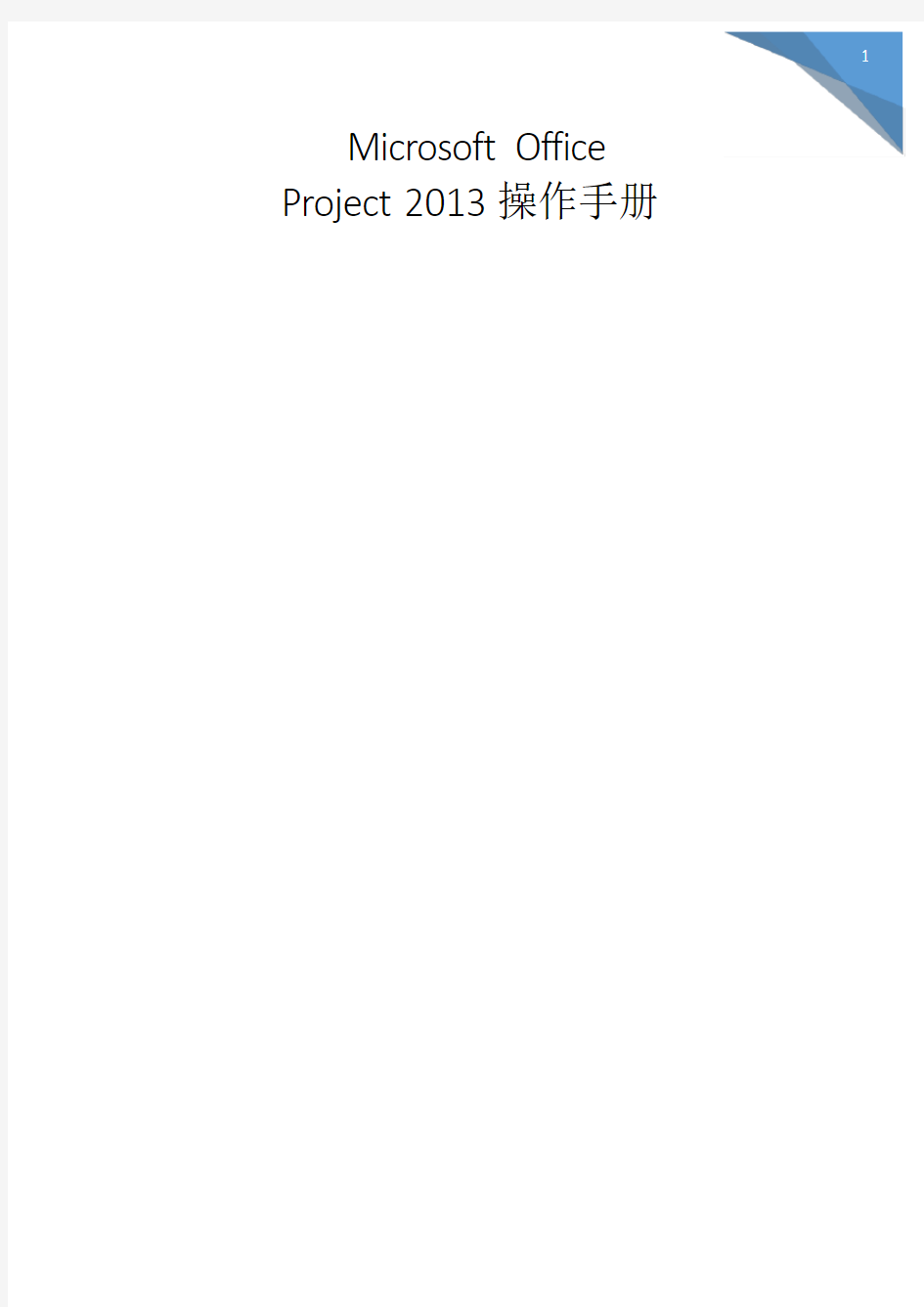

Project 2013操作手册
目录
目录
1、启动阶段 (3)
1.1、前期准备 (3)
1.1.1、新建项目文件 (3)
1.1.2、设置项目信息 (3)
2、计划阶段 (5)
2.1、定义资源 (5)
2.2、建立任务 (6)
2.2.1、任务列表 (6)
2.2.2、插入周期性任务 (7)
2.2.3、任务日历 (8)
2.2.4、任务工期 (8)
2.2.5、建立限制条件 (8)
2.2.6、建立依赖关系 (9)
2.3、资源分配 (9)
3、跟踪阶段 (9)
3.1、比较基准 (9)
3.2、跟踪完成进度 (10)
4、报告与分析 (10)
4.1、盈余分析 (10)
5、多项目管理 (11)
5.1、创建共享资源 (11)
5.2、使用共享资源 (11)
6、其它 (11)
6.1、如何在“跟踪甘特图”中显示其它比较基准 (11)
6.2、基准保存技巧 (11)
6.4、如何进行计划的调整 (11)
6.5、查询可以调整的时间 (11)
6.6、关于加班 (12)
1、启动阶段
1.1、前期准备
1.1.1、新建项目文件
选择 File—new 菜单,选择项目模版:
1.1.2、设置项目信息
自定义日历
选择“Project”下的“Change Working Time”菜单:
项目信息定义
在“Project”中选择“Project Information”,打开项目信息窗口,在这个窗口中有几个重要信息要设置:开始日期、排序方法、项目日历:
2、计划阶段
2.1、定义资源
在“Task”中选择将视图切换为“Resource Shee t”:
资源分三类,分别为“work”、“Material”、“Cost”,三种类型均可以设置为费率;
但是只有“Wo rk”类型有可用数量限制;可以双击打开资源进行详细设置,比如分时费用,核算方式,可用时间等等。
2.2、建立任务
2.2.1、任务列表
回到“Task”的“Gantt Chart”,输入任务名称建立任务:
使用升级和降级的按钮设定任务级别,形成层次关系从而展示任务分解结构,完整的项目可以参见下图。
2.2.2、插入周期性任务
点击“Task”中“Task”图标的下拉按钮,选择插入“Recurring Task”打开周期性任务对话框:
在周期性任务对话框中输入任务名称、周期间隔等信息:
2.2.3、任务日历
您可以根据任务情况,设定任务的日历。日历有三个“项目日历”、“任务日历”、“资源日历”;
默认情况下,资源日历优先级最高、任务日历、然后是项目日历;可以将任务日历调整高一位。
2.2.4、任务工期
设定任务级别之后进行工期(Duration)输入,直接输入工期:
2.2.5、建立限制条件
在任务信息对话框中的“Contrain type”可以选择限制类型:
2.2.6、建立依赖关系
排定工期后设定项目间依赖关系和延隔时间。
2.3、资源分配
选定一个任务,点击“Resource”中的“Assig n Resource”打开资源分配窗口进行资源分配:
3、跟踪阶段
3.1、比较基准
在“Projec t”中的“Set B a s e l i n e”打开对话框设置比较基准。比较基准最多可以设定11 个。
在“Task”中将视图切换为“Tracking Gantt”上显示的灰色条就是比较基准:
3.2、跟踪完成进度
可以直接修改完成百分比(%Complete),也可以修改“实际工期”、“剩余工期”:实际工期(Actual Work):做这个任务实际花费了多少工时剩余工期:完成剩余部分预计工时;
4、报告与分析
4.1、盈余分析
工程项目中也叫挣值分析:
BCWS:计划工作量的预算成本
BCWP:已经完成工作量的预算成本
ACWP:已经完成工作量的实际成本
SV:进度差异
CV:成本差异
EAC:完工估算
BAC:完成预算
VAC:完成偏差
如果B CWP>BCWS 说明项目超前完成
5、多项目管理
5.1、创建共享资源
新建一个项目文件,打开资源工作表,将所有用到的资源及成本设置好,保存项目文件,命名为Res.Mpp (也可以是其他名称) :
5.2、使用共享资源
打开其他项目时一定要同时打开 res.Mpp 文件这样就可以将共享资源分配到项目中需
要注意的部分:
1.只能通过 Res.mpp 可以看到资源冲突
2.只能在 Res.mpp 文件中进行资源冲突的调整
6、其它
6.1、如何在“跟踪甘特图”中显示其它比较基准
在跟踪甘特图的图形区域,双击只需要修改“比较基准”的,从…到…的时间即可。
6.2、基准保存技巧
Project 2010 可以保存 11 个比较基准,分别是“比较基准”、“比较基准1”…“比较基准10”。一般情况下在跟踪甘特图上显示当前最新的比较基准,如何将历史基准也保留下来。第一
次设置比较基准时,在保存到“比较基准”的同时也保存到“比较基准10”;第二次设置比较基
准时,在保存到“比较基准”的同时也保存到“比较基准9”;这样一次类推。
6.4、如何进行计划的调整
从关键路径上要时间,从非关键路径上要资源
6.5、查询可以调整的时间
选择“Task”,选择“D etail Gantt”,从这个图上可以看到可以调整的时间空间,然后可以调整时间:、
6.6、关于加班
点击“Task”的“P roperties”区域的“Displ ay Task Detail”按钮(红色圈圈),屏幕分栏,下方显示任务详细信息。
在下方空白处单击鼠标右键,选择“work”出现资源工时表格,在“Ovt Work”字段中输入加班时间即可:
关于京准通子账户介绍及计费规则
关于京准通子账户介绍及计费规则 京东直投账户属于京准通总账户的子账户,其中分三类账户:现金账户、赠送账户、无线补贴账户。具体充值和扣费规则如下: 一、账户介绍 1.现金账户(真钱):仅能从京准通现金账户中转账充值,可用于所有京东广告位的扣费; 2.赠送账户(假钱):用于发放奖励金额(可用户PC和无线投放)及扣费; 3.无线补贴账户(假钱):用于发放微信和Feed广告的专项奖励金额及扣费; 二、充值规则 1.现金账户(真钱):仅能从京准通现金账户中转账充值,暂时不可从现金账户转出。 2.赠送账户(假钱):现有见龙奖励发放赠送金,由京东直投每月下旬根据规则自动发放。具体发放规则及名单见BBS链接; 3.无线补贴账户(假钱):现有无线补贴金,由京东直投平台按月发放。具体规则见链接地址; 三、扣费规则 京东直投账户扣费规则为真钱和假钱交替扣费,需确保现金账户余额大于0元,才可消耗假钱账户。 PC侧资源位: 1.QQ空间、QQ客户端站点:可消耗现金和赠送金账户金额。 扣费规则:当现金账户余额>0元时,优先消耗赠送账户金额;当赠送金消耗为0后,继续消耗现金账户;现金账户余额=0后广告暂停播放。 无线侧资源位: 1.微信和Feed广告:可消耗现金、赠送金和无线补贴三个账户。
扣费规则:现金账户余额>0元,按赠送金>现金账户>无线补贴账户的顺序进行扣费;当现金账户余额=0,所有账户均无法扣费。 当赠送金账户>0且现金账户>0时,广告优先消耗赠送金,请确保现金账户余额不为0; 当赠送金账户=0且现金账户>0且无线补贴账户>0时,现金和无线补贴金按1:1进行扣费,请确保现金账户余额不低于无线补贴金账户余额。 2.其他无线广告:消耗现金和赠送金账户金额。 扣费规则:当现金账户余额>0元时,优先消耗赠送账户金额;当赠送金消耗为0后,继续消耗现金账户;现金账户余额=0后广告暂停播放。
Microsoft Office Project 2010简易操作指南
Microsoft Office Project 2010 操作手册 <英文界面版> V 1.0 作者:李东 Donglicn@https://www.wendangku.net/doc/1917759324.html,
目录 1、启动阶段 (3) 1.1、前期准备 (3) 1.1.1、新建项目文件 (3) 1.1.2、设置项目信息 (4) 2、计划阶段 (6) 2.1、定义资源 (6) 2.2、建立任务 (7) 2.2.1、任务列表 (7) 2.2.2、插入周期性任务 (8) 2.2.3、任务日历 (9) 2.2.4、任务工期 (9) 2.2.5、建立限制条件 (9) 2.2.6、建立依赖关系 (10) 2.3、资源分配 (11) 3、跟踪阶段 (11) 3.1、比较基准 (11) 3.2、跟踪完成进度 (12) 4、报告与分析 (13) 4.1、盈余分析 (13) 5、多项目管理 (13) 5.1、创建共享资源 (13) 5.2、使用共享资源 (13) 6、其它 (14) 6.1、如何在“跟踪甘特图”中显示其它比较基准 (14) 6.2、基准保存技巧 (14) 6.3、如何自定义提醒列 (14) 6.4、如何进行计划的调整 (15) 6.5、查询可以调整的时间 (15) 6.6、关于加班 (15)
1、启动阶段 1.1、前期准备 1.1.1、新建项目文件 选择File—New菜单,选择项目模版: 打开项目文件,看见任务表格后,设定任务自动排期
1.1.2、设置项目信息 自定义日历 选择“Project”下的“Change Working Time”菜单: 点击“Create New Calendar”,输入日历名称
MagPix简易操作说明
MagPix简易操作说明 日常维护 1.开机前检查鞘液和废液。 (*以下3-4步操作,也可以根据xPONENT软件自带的Revive after storage自动完成。) 2.进入Maintenance界面,点击Cmds&Routines 3.选择合适的加液槽分别选中Alcohol Flush和Wash。 4.在对应的加液槽中分别加入70%乙醇和去离子水,点击Run,完成清洗操作2次。 5.如果需要,调整探针高度: 进入Maintenance界面,点击Probe Heater, 自定义实验板名,分别在实验板、加液槽和Strip条上选择三个孔做为校验孔,并分别在滤膜板和磁力板中加入一块垫片,然后点击Auto Adjust Height,最后点击Save Plate保存。 (*每次更换不同型号的实验孔板时,需要重新调整探针。) 6.如果需要,对仪器进行校准。 (仪器的正常校准每月进行一次。) 7.对实验孔板进行读数分析。 (*以下8-9步操作,也可以根据xPONENT软件自带的Shutdown Routine自动完成。)8.实验结束后,加样槽中加入10%或者20%的自制漂白液清洁系统,Maintenance界面 下选择Cmds&Routines点击Sanitize。 9.在加样槽中加入去离子水,Maintenance界面下点击Wash,点击Run,清洗系统2 次。 10.退出软件,关闭系统。 注意事项 1.每次实验前进行一次Verification校验(如实验频繁,一周只需一次Verification 验 证即可) 2.每月定期进行一次Calibration校正。 3.每月进行一次全系统清洗,Maintenance界面下点击Cmds&Routines,选择 Sanitize和Wash,清洗系统3次。 4.如果在校验和校正中遇到任何问题,请随时与我们联系。技术中心电话:400-889-1988
京准通-京东直投后台操作流程
京准通-京东直投后台操作流程 简介:京准通-京东直投后台投放流程主要包括六大步骤:账户充值—推广计划设置—用户群管理—广告投放—广告管理—数据分析。 1.账户充值:充值账户以供广告投放消耗使用。京东直投账户开通之后,可以进行账户充值开始广告投放。在我的账户可以看到现金账户的可用余额,广告投放期间及时查看账户余额避免消耗完导致广告暂停影响转化。 我的账户不仅有现金账户,还有赠送账户(赠送金不能提现)、无线补贴账户、返点账户;建议我的账户可用余额不低于500元,否则会影响广告曝光。 2.推广计划管理:可对多个投放广告进行统一管理。新增计划可设置推广计划的起止日期,每日
限额及投放时间段,时间段精确到单位为半小时。可设置推广计划是否匀速消耗。所有设置完成后会立即生效。建议推广计划设置日消耗金额,更有效的投放广告。 3.推广计划管理注意事项 (1)推广计划限额不低于500元,否则会影响曝光;
(2)建议不使用匀速消耗,匀速消耗会导致广告在流量高峰期的时候不能抢到高曝光,没有优质流量会影响转化。 4.用户群管理:设置用户群将广告定向展示给潜在目标客户。你的广告想展示给哪些目标人群,都需要设置定向,目前直投不仅有基础定向,还有三大高级定向——购物行为定向、商业兴趣定向、关键词定向,深挖京东+腾讯用户购物行为,为你的店铺强引流。 5.广告投放:设置单个广告信息及出价,完成广告投放;
6.广告投放注意事项 (1)广告投放的无线推广链接,要注意按照无线投放链接规则来设置; (2)京东直投广告投放支持批量上传广告素材; (3)广告出价不能盲目,请参考每日市场行情,按类目和规格行情合理出价,建议新广告出价高于行情20%-30%;
用友账务系统简易操作指南(新)
总帐 如何新建账套 1,进“系统管理”→点击“系统”→点击系统下“注册”→进入注册控制台用户名用admin的名字进入→确定 2.点击“帐套”→点击帐套下“建立”→进入创建帐套,此项只须填入“帐套名称”即你做帐公司名称,启用会计期改为你要启用的月份,其他不用改,系统默认即可。→“下一步”→进入“单位信息”,填入单位名称和单位简称,其他信息可填可不填→“下一步”→进入“核算类型”选择企业类型(工业或商业)。选择行业性质(一定要选“新会计制度”),其他信息不修改→“下一步”→进入基础信息:存货,客户,供应商是否分类都打上“√”有无外币核算要根据你公司具体情况选择,有就打上“√”,没有就不选择→“完成”→“是”→等待系统创建帐套→进入“分类编码方案”根据贵公司需要修改,一般系统默认即可→“确认”→进入“数据精度定义”→“确认”→提示创建帐套***成功→“确认” 3.点击“权限”→点击“权限”下的操作员→进入操作员管理窗口→点击“增加”→进入“增加操作员”窗口→输入“编号”例如001,002,打上姓名(口令和所属部门可暂时不填),等做帐后,再增加“口令”也可→点击“增加”继续增加下一个操作员(一套帐最少要有两个操作员)。4.点击“权限”→点击权限下的“权限”→进入操作员权限窗口→先在右上边选上你所建的帐套,再点击一下左边你所增加的操作员(变蓝),接着在上方“帐套主管”前打上“√”(点击即可)→在弹出窗口中点击“是”。第二个操作员也如此操作,设置完毕后“退出”。 系统初始化 一、会计科目: 点击“基础设置----财务”进入会计科目设置。在会计科目中增加明细即二级科目,但是:应收帐款,其他应收款,预收帐款应设为客户往来,不在此科目下增加二级科目。将其二级科目录到客户档案里。同样:应付帐款,其他应付款,预付帐款设置为供应商往来,其二级科目录到供应商档案里。(注意:设为客户往来和供应商往来的不在此增加明细科目) 方法:①直接增加明细科目的。(例:增加“银行存款”明细。点击“银行存款”→点击菜单中的增加—→进入会计科目新增—→输入科目编码100201 其中1002为银行存款编码01为新增二级科目编码,如果再增加第二个明细则为100202。如此类推。科目名称输入“建行”输你要增加明细的名称)—→点击“确定”即可。若继续增加下一个,则再点击“增加”,操作同上。注意:如果有外币核算的科目要不对应的外币选上。 ②如何将应收帐款,其他应收款,预收帐款设为“客户往来”。方法:双击“应收帐款” —→弹出一个界面,点击“修改”,之后在“客户往来”前打上“勾”再点击“确定”,返回即可。其他两个操作一样。 ③如何将应付帐款,其他应付款,预付帐款设置为“供应商往来”。方法:双击“应付帐款” —→弹出一个界面,点击“修改”,之后在“供应商往来”前打上“勾”再点击“确定”,返回即可。其他两个操作一样。 ③指定科目:基础设置----财务→会计科目→编辑→指定科目→现金总帐科目(银行总帐科目)→双击1001现金(双击1002银行存款)→确认。 二、凭证类别: 基础设置——财务——凭证类别→选择你要用的凭证类别→确认
简易产品说明书
使用说明书 1、录像 编码参数设置 配置前 第一步:在对编码参数进行配置以前,请确认本设备已安装硬盘并完成初始化。 路径: 若未安装硬盘,请安装并初始化;若未初始化,请初始化。 说明:能正常工作的硬盘状态表征为“正常”或“休眠”。初始化操作硬盘初始化。 第二步:请确定存储的模式。 若存储模式用“配额”,请先分配好通道存储的录像空间大小。 若存储模式采用“盘组”,可设置分组录像,分组录像。 录像参数配置 步骤:进入录像配置的界面,进行编码参数设置。 路径: 主菜单→录像配置→编码参数 选择“录像参数”属性页。 说明:码流类型、分辨率、码率类型、图像质量、视频帧率、码率上限及更多设置中的选项请按需进行配置。 视频压缩参数类型分主码流(定时)、主码流(事件)、子码流三种。 预录时间、录像延时、文件过期时间、是否记录音频都可在这属性页中设置。 录像计划配置方法 编辑法 第一步:进入录像配置菜单的录像计划界面,选择需要配置录像计划的通道。 路径: 主菜单→录像管理→计划配置 选择“录像计划”属性页。 第二步:设置定时录像时间计划表。 使“启用录像计划”状态为选择[编辑]。选择“星期”选项内的某一天,可对这天进行配置。“录像类型”选择定时,若需要全天定时录像,使“全天录像”状态为最多为8个。 重复以上步骤,设置整个星期的录像计划,若其他天的录像计划相同,可选择[复制],复制到其他间。 选择[确定],完成该通道录像设置。 第三步:复制录像通道。 若其它通道与该通道录像计划设置相同,将该通道的设置复制给其它通道。 选择[复制],勾选上其它通道或全,选择[应用]保存配置。
2、回放 按时间回放 说明 按录像生成的时间进行回放。播放指定时间段的录像文件,支持多通道同步回放。 操作方法 步骤:进入录像回放界面。 路径: 主菜单→回放 设置搜索条件,选择[回放]进入回放界面。 回放界面 可通过下方回放工具栏对回放过程进行控制。 说明: 1、回放进度条:使用鼠标左键点击进度条某点,或拖动进度条进行定位。 2、回放进度条下方为录像类型条,为普通录像类型(定时、手动),为事件录像类型(移动侦测报警录像、动测和报警、动测或报警录像)。 3、回放时,回放界面图像会自动缩放,回放进度条不会遮挡住回放画面。 按文件回放 说明 常规查询即按录像类型(定时录像、移动侦测录像、报警录像、移动侦测录像或报警录像、移动侦测录像且报警录像、手动录像、全部类型)的方式查询单个或多个通道在某个时间段的录像文件,从生成的符合查询条件的列表中依次播放录像文件。 操作方法 第一步:进入录像搜索界面。 路径: 主菜单→回放设置搜索条件,选择[搜索]进入录像搜索列表界面。 第二步:选择需要播放的录像文件,点击画面。若搜索结果中通道选择为1个,选择 回放界面;若通道选择超过1个,则进入第三步。 第三步:选择同步回放通道。 说明:若搜索结果中通道选择超过1个,选择需要播放的录像文件点击后,请选择同步回放的通道,同步回放通道为查询条件中所选择的通道。 第四步:同步回放界面。 可通过下方回放工具栏对回放过程进行控制。将鼠标移动到回放界面右侧,将出现隐藏的录像搜索文件列表。 说明: 1、回放进度条:使用鼠标左键点击进度条某点,或拖动进度条进行定位。 2、回放进度条下方为录像类型条,为普通录像类型(定时、手动),为事件录像类型(移动侦测、报警录像、动测和报警、动测或报警录像)。 3、回放时,回放界面图像会自动缩放,回放进度条不会遮挡住回放画面。 快速备份 说明 快速将录像文件备份到存储设备上。 备份方法 第一步:进入录像备份界面。在备份界面下,选中需要备份的通道,选择[快速备份]。
DX1S简易操作手册
Digital PABX System 数字程控用户交换机 DX1S 简易操作手册 目录 1. DX1S设备介绍 (1) 1.1 整机描述 (1) 1.2 专用话机:MT-24. 2 1.3 DX1S板卡介绍 (3) 1.3.1 MCC V4中央控制板 (3) 1.3.2 PRI数字中继板 (4) 1.3.3 中继/用户板 (5) 1.3.4 用户板 (6) 1.3.5 MIC多功能用户板 (7) 1.3.6 GGC中央控制板(DX1S-G专用) (8) 1.3.7 GMC模块控制板(DX1S-G专用) (9) 1.3.8 GDT数字中继板(DX1S-G专用) (10) 2. 应用方案 (11) 2.1 中小企业一般应用 (11) 2.2 企业E1接入(总机+DID放号) (12) 2.3 企业双路由应用 (13) 2.4 企业组网应用 (15) 2.5 酒店应用 (17) 3. 常用功能操作 (19) 3.1 DX1S-V/U/M系列 (19) 3.1.1 普通话机操作 (19) 3.1.2 多功能话机操作 (20) 3.1.3 电脑话务员录音 (21) 3.2 DX1S-G系列 (24) 3.2.1 功能接入码操作 (24) 3.2.2 多功能话机操作 (25) 3.2.3 电脑话务员录音 (25) 4. 数据编程 (28) 4.1 DX1S-V/U/M系列 (28) 4.1.1 MFC98话务台的连接 (28) 4.1.2 新开通注意事项 (32) 4.1.3 修改分机、拨号等级、功能等级 (32) 4.1.4 数字编号方案 (34)
4.1.5 修改中继群 (35) 4.1.6 修改中继应答分机(呼入应答),中继服务类型 (37) 4.1.7 修改计费账号、密码、等级: (37) 4.1.8 多功能话机配置软件 (38) 4.1.9 计费系统 (39) 4.2 DX1S-G系列 (42) 4.2.1 呼叫处理流程 (42) 4.2.2 Netsys_G v1.2.8 STD网管软件 (43) 4.2.3 新开通注意事项: (44) 4.2.4 设置字冠表、路由表 (48) 4.2.5 设置出局中继群及选中继方法 (51) 4.2.6 设置分机号码 (52) 4.2.7 设置大客户编程 (54) 4.2.8 设置GMC连选群编程 (54) 4.2.9 设置分机拨号等级,功能等级 (54) 4.2.10 设置功能等级分配 (55) 4.2.11 设置环路入中继应答分机 (56) 4.2.12 设置账号密码 (57) 4.2.13 MFC话务台 (57) 4.2.14 多功能话机配置软件 (58) 4.2.15 计费软件 (59) 4.2.16 GGC软件升级 (61) 5. 故障分析及处理 (62) 5.1 故障定位的一般原则 (62) 5.2 故障定位的一般步骤及常用方法 (62) 5.3 常见故障及处理 (64) 5.3.1 分机类故障 (64) 5.3.2 环路中继类 (68) 5.3.3 数字中继类 (70) 5.3.4 计费软件类 (72) 5.3.5 其他 (73) 1. DX1S设备介绍 1.1 整机描述
POS机操作指南方法
POS机操作指南 1. POS机消费的操作程序 ●开机:长按<取消>键三秒,输入柜员001,密码123456,进入POS机主画 面(机器会在每天第一次开机自动签到),关机:长按<取消>键. ●做消费:选择交易POS正常启动后按任意键,进入主菜单.按“1”进入 “消费”,操作员应依提示拿卡自上而下由磁道刷下,刷卡过程应平稳,匀速,显示屏出现<卡号>,“请确认卡号”,操作员核查无误后,按<确认>键,然后按显示屏出现内容输金额,POS机提示按<0>键输入密码,操作员让持卡人在POS上输入个人密码后,按回车键确认后POS机与主机通信,POS机自动连接直到交易成功.如果交易成功,自动打印凭条,一式两联,持卡人签名,操作员核对签名,完成交易.否则返回,操作按照提示. ●查询: 按查询键,刷卡交输入密码后稍等既可在POS上显示<余额> ●无小票打印:如刷卡后没有打印出来:选择重打印功能.主界面下按6, 再按2;按提示操作.如果打印不出来,请在POS上撕下一联小票,操作员要在小票上写明卡号,消费时间,余额,授权号,并让客户在上面签字,以便于交回财务做帐. 2. POS机做预授的操作程序 ●预授权的含义: ●开机:长按<取消>键三秒,输入柜员001,密码123456,进入POS机主画 面(机器会在每天第一次开机自动签到),关机:长按<取消>键. ●消费:选择交易POS正常启动后按任意键进入主菜单,按“4”选择预授 权菜单,再选择“1”为其做预授权,刷银行卡并输入所预授金额,POS 机提示按“0”键由客人输入密码,操作员让持卡人在POS机上输入个人密码后,按回车键确认,POS机自动连接直到交易成功,成功后自动打印凭条,一式两联,持卡人签名,操作员核对,做完预授后应把所预授的金额备注在电脑的帐户里以便客人消费后再进行刷卡,所预授的金
DR6000简易操作指南
DR6000简易操作指南仪器的安装和启动 1. 开关 2.电源线的插座 3.以太网端口 4.以太网端 5.以太网端 6.滤板盖 开机: 1.将电源线连接到电源插座。 2.通过背面的电源开关打开仪 器。 3. 设备自动开始大约 45 秒的 启动过程。显示屏显示制造商的 徽标。在启动过程结束时,会听 到一声启动旋律。 DR 6000 包含两个比色皿隔室。测 量时,一次只能使用 一个样品比色皿。隔室(1)用于: 13毫米和16毫米圆形比色皿。隔 室(2)可通过通用比色皿适配器插 入多种型号的比色皿 打开隔室。升起通用比色皿适配器 大约1厘米;旋转通用比色皿适配 器,以便所需的比色皿侧面的导口 面向隔室的左侧(1)。按下通用比 色皿适配器,直到它卡入到位。 4.首次打开仪器时,在启动过程后会自动显示语言选 择屏幕。选择所需的语言。按OK(确定),确认语言 选择。然后会自动开始自检过程。 5.每次打开仪器电源时,将开始测试程序。对系统、 灯、过滤器调整、波长校准和电压执行约两分钟的 检查。显示屏上会相应地标记每个选中的功能。完 成诊断后,将显示 Main Menu (主菜单)。 标准操作 1. 在“主菜单”中,按Stored Programs(存储程 2. 按名称选择程序或使用箭头键滚动浏览整个列
序) 查看存储程序的字母数字列表。 表。高亮显示所需的程序,或按Select by No.(选 择编号进行),搜索特定的程序 号。按OK(确定)确认。 3. 按Start(开始)运行程序。选定程序后,屏幕 会显示该参数。波长不需要被选择。只有适合该方 法的“选项”将显示为黑色。不使用的选项将变灰 或不显示。遵守“方法手册”中的说明进行实验准 备即可。 4在许多程序中,都包含通用定时器。轻触Timer(定 时器)的符号,然后选择General Timer(一般定时 器)。输入定时间隔并按OK (确定)启动定时器。 在定时间隔结束时,定时器将发出哔声。 5. 将零溶液比色皿插入隔室。按Zero(零)。 6. 从隔室中取出零溶液比色皿。将样品比色皿插入 到隔室。按Read (读取)。此时将显示结果。 简单维护–更换钨灯光源、氘灯光源、过滤器垫 1. 更换灯前去除仪器的电源。等到灯自然冷却后再 进行更换。首先,使用十字头螺丝刀卸下灯孔盖上 的螺钉。 2. 卸下盖子。 3. 尽可能向上推灯滑板(1)。抓住连接器,并将它 与灯一起拉出灯座(2),不要触摸玻璃。 4. 从灯上松开连接器(3)。整个过程不要触摸玻璃, 要安装新灯,请反向执行此过程。
1807中文说明书简易操作手册
1807中文说明书简易操作手册 1:在主机安装完毕后,按住(PWR)键三秒开机,完成后,在显示VFO(430.000)的情况下可以进行你需要的任何一项操作。 2:设置手动自动下差:在显示VFO的模式下按住(MHZ SET)键三秒进入主菜单,旋动(DIAL)旋纽到第四项菜单(ARS),轻按(MHZ SET)键进入第四项主菜单选择开关手动自动下差(ON/OFF),设置完毕后轻按(MHZ SET)键退出菜单。 3:设置差频:在显示VFO模式下按住(MHZ SET)键三秒进入主菜单,旋动(DIAL)旋纽到第43项(RPT)菜单,轻按(MHZ SET)键进入此项菜单设置上下差频(-RPT,+RPT,OFF) 4:设置差频数值:在显示VFO模式下按住(MHZ SET)键三秒进入主菜单,旋动(DIAL)旋纽到第46项(SHIFL)菜单,轻按(MHZ SET)键进入此项菜单后(7.6MHZ)设置差频值,机器默认数值为7.6MHZ,旋动(DIAL)旋纽设置你需要的差频值,设置完毕后轻按(MHZ SET)键推出主菜单。 5:设置亚音编码:在显示VFO模式下按住(MHZ SET)键三秒进入主菜单,旋动(DIAL)旋纽到第49项(SQLTYP)菜单,轻按(MHZ SET)键进入此项菜单设置你需要的编码,一般选择(TONE)编码(TONE/TSQL/DCS/RVTN/OFF) 6:设置亚音数值:在显示VFO模式下按住(MHZ SET)键三秒进入主菜单,旋动(DIAL)旋纽到第52项()菜单,轻按(MHZ SET)键进入此项菜单后(100MHZ)设置亚音,旋动(DIAL)旋纽进行设置你需要的亚音值。 7:储存频道:在显示VFO的模式下,用手咪输入你想要的频点,然后按住(MW D/MR)键,直至屏幕右下角出现数字(0),如果此数字一直在闪烁,表示此频道为空,然后旋动(DIAL)纽选择频道号码,选定后轻按(MW D/RW)键,完成频道存储。 8:频道模式与频率模式的转换:按(MW D/MR)可以进行转换。 9:发射功率调节:轻按(A/N LOW)键,发射功率分别是LOW1(5W),LOW2(10W),LOW3(25W),LOW4(50W)之间顺序转换。 10:机器复位操作:同时按住(REW)(LOW)(D/MR)键,开机,然后按(D/RW)键,机器将恢复到出厂的设置。 11:自动关机设置:在显示VFO的模式下按住(MHZ SET)键三秒进入主菜单,旋动(DIAL)旋纽到第1项(APO)菜单,轻按(MHZ SET)键进入第一项主菜单选择(30MIN,1H,3H,5H,8H)关机时间。 2:屏幕亮度调节:在显示VFO的模式下按住(MHZ SET)键三秒进入主菜单,旋动(DIAL)旋纽到第16项(DIMMER)菜单,轻按(MHZ SET)键进入主菜单选择(OFF,1-10)屏幕亮度。然后轻按(MHZ SET)退出菜单。 13:键盘锁定:在显示VFO的模式下按住(MHZ SET)键三秒进入主菜单,旋动(DIAL)旋
总台POS机操作流程
总台P O S机操作流程集团档案编码:[YTTR-YTPT28-YTNTL98-UYTYNN08]
总台P O S机操作流程 一、内卡 (1)、预授权 1、接过客人卡,做相应卡单的压卡处理。 2、刷卡,选择“预授权”命令,根据提示输入所需押金数额。让客人输入 正确的密码。 3、打印出预授权授权单,并让客人签字。 4、核对签名模式(必须是持卡人本人),把客人联和客人卡归还客人。 5、把授权单及压卡单放入相应帐袋中。 6、输入押金模式。 (2)、预授权完成 1、接过客人卡,取出预授权授权单并刷卡。 2、根据提示输入原操作日期,及原预授权号码。 3、输入所消费的金额按确认键后让客人输入正确的密码。 4、打印出预授权完成单,让客人签字后,持卡人联给客人,商户存根和账 单订一起,银行存根和钱一起交财务。 (3)预授权完成结算 1、取出预授权授权单,选择预授权完成结算命令。 2、根据提示输入原卡卡号,原操作日期及原预授权码。 3、输入所消费的金额数,按确认后打印出预授权完成结算单。 4、商户存根和账单订一起,银行存根和钱一起交财务。客人联与账单的 红、绿两联订在一起,以防客人对账。 (4)消费 1、接过客人卡,直接刷卡,输入所消费的金额。 2、让客人输入正确的密码,打印出消费单。 3、让客人签字并核对签名模式(必须是持卡人本人)。 4、持卡人联给客人,商户存根和账单订一起,银行存根和钱一起交财 务。
(5)结算 1、选择结算命令,根据提示按确认键后打印出结算单,一并交于财务即可。 二、外卡 (1)、预授权 1、接过客人卡,做相应卡单的压卡处理。 2、看卡是否有芯片,若有芯片则先插卡再刷卡。若无芯片则直接刷卡。 3、选择预授权命令,根据提示输入1块钱的金额。 4、让客人输入正确的密码并打印出预授权授权单让客人签字。 5、核对签名模式(必须是持卡人本人),把客人联和客人卡归还客人。 6、把授权单及压卡单放入相应帐袋中。 (2)、消费 1、接过客人卡,直接刷卡,若有芯片则先插卡后刷卡,然后输入所消费 的金额。 2、让客人输入正确的密码,打印出消费单。 3、让客人签字并核对签名模式(必须是持卡人本人)。 4、把信用卡及持卡人联给客人,商户存根和账单订一起,银行存根和钱 一起交财务。
海康硬盘录像机简易操作说明书
海康硬盘录像机简易操 作说明书 Document number:NOCG-YUNOO-BUYTT-UU986-1986UT
1.产品外观介绍及说明 1.1.前面板介绍及说明 DS-8600N-I8系列前面板示意图,如图所示。前面板各部分功能说明请参见表 。 图系列前面板示意图 序号名称说明 电源灯开启设备后呈白色常亮。 1状态灯硬盘正在读写时呈红色并闪烁。 网传灯网络连接正常时呈白色并闪烁。 菜单模式的确认操作。 勾选复选框和ON/OFF的切换。 2确认键 回放状态下,表示开始/暂停播放。在单帧播放时表示帧进。 自动轮巡预览状态下,可以暂停/恢复自动轮巡。 菜单模式时,移动菜单设置项活动框,选择菜单设置项数据。 回放状态下 —上对应回放菜单图标,表示加速播放。 —下对应回放菜单图标,表示减速播放。 —左对应回放菜单图标,表示上一个文件、上一个事件、3方向键 上一标签或上一天。 —右对应回放菜单图标,表示下一个文件、下一个事件、 下一标签或下一天。 预览状态下,切换预览通道。 云台控制状态下,控制云台转动。 4返回键返回到上级菜单。 5开关键开启/关闭NVR。 进入主菜单界面。 6菜单键 回放状态下,显示/隐藏回放控制界面。 7USB接口可外接鼠标、U盘、移动硬盘等设备。 8红外接收口遥控器操作使用。 DS-8600N-I8后面板示意图,如图所示。 图后面板示意图 .安装硬盘 说明 在安装前,请确认已断开电源。 安装工具 十字螺丝刀一把。 DS-8600N-I8系列硬盘安装步骤 1、拧开机箱背部的螺丝,取下盖板。 2、用螺丝将硬盘固定在硬盘支架上。如果是将硬盘安装在下层支架,请先将上层硬盘支架卸掉。 NVR快速操作指南2安装与连接1、取下硬盘录像机螺丝3、将硬盘数据线一端连接在主板上。
Microsoft_Office_Project_2013简易操作指南
Project 2013操作手册
目录 目录 1、启动阶段 (3) 1.1、前期准备 (3) 1.1.1、新建项目文件 (3) 1.1.2、设置项目信息 (3) 2、计划阶段 (5) 2.1、定义资源 (5) 2.2、建立任务 (6) 2.2.1、任务列表 (6) 2.2.2、插入周期性任务 (7) 2.2.3、任务日历 (8) 2.2.4、任务工期 (8) 2.2.5、建立限制条件 (8) 2.2.6、建立依赖关系 (9) 2.3、资源分配 (9) 3、跟踪阶段 (9) 3.1、比较基准 (9) 3.2、跟踪完成进度 (10) 4、报告与分析 (10) 4.1、盈余分析 (10) 5、多项目管理 (11) 5.1、创建共享资源 (11) 5.2、使用共享资源 (11) 6、其它 (11) 6.1、如何在“跟踪甘特图”中显示其它比较基准 (11) 6.2、基准保存技巧 (11) 6.4、如何进行计划的调整 (11) 6.5、查询可以调整的时间 (11) 6.6、关于加班 (12)
1、启动阶段 1.1、前期准备 1.1.1、新建项目文件 选择 File—new 菜单,选择项目模版: 1.1.2、设置项目信息 自定义日历 选择“Project”下的“Change Working Time”菜单:
项目信息定义 在“Project”中选择“Project Information”,打开项目信息窗口,在这个窗口中有几个重要信息要设置:开始日期、排序方法、项目日历:
2、计划阶段 2.1、定义资源 在“Task”中选择将视图切换为“Resource Shee t”: 资源分三类,分别为“work”、“Material”、“Cost”,三种类型均可以设置为费率;
4008s血液透析机简易操作说明书
4008S血液透析机 简易操作说明书 操作人员对其输入的参数必须查对,检查是否正确。 如果所需的参数值与显示的参数值不同或有差异,必须对其设定值进行修改,否则治疗结果与预计可能发生偏差。始终要将预设值与显示的实际值进行严格查对。 只有生产商或其授权指定的人员方可对该仪器进行装配、扩充、调节、修改或修理。 在不影响使用的情况下,文件中的插图(如屏幕或图片)会与实际略有不同。 本说明书适用于使用费森尤斯4008S血液透析机系统。
屏幕显示机器型号和软件版本 按On/ Off 键,开机 按闪烁中的Test 键,进行功能测试 机器显示测试进程 显示信息:T1 测试结束
按 Prime键,开血泵, 出现临时信息提示: Prime End 显示信息:静脉壶注满 预充/冲洗开始,翻转动脉壶使 其注满,调节静脉壶液面。 将旁路与透析器连接,透析器 按 Start/ Reset键,调节血流量。按 Dialysate “Menu”键 安装血路管,并连接透析器。
设定透析液参数并核对 按 Conf 键 按 Ultrafiltration“Menu”键 设定超滤参数 按 Conf 键 设定“肝素”参数。 按需要进行超滤冲洗或再循环。 准备
准备 治疗 连接病人 设定血流量 光学感应器监测到不透明液体 机器显示“Preparation end ” 按Start/Reset 键, 设定血流量, 按 Ultrafiltration “On/Off ”键,
检查报警范围 检查动、静脉壶液面位置 准备治疗回血 按“Start/Reset”键 显示信息:超率目标已达到 显示信息:回血 按 Conf 键 设定血流量 报警范围全部打开(最长5分钟)
1907中文说明书简易操作手册
1807.1907中文说明书简易操作手册 1:在主机安装完毕后,按住(PWR)键三秒开机,完成后,在显示VFO(430.000)的0情况下可以进行你需要的任何一项操作。 2:设置手动自动下差:在显示VFO的模式下按住(MHZ SET)键三秒进入主菜单,旋动(DIAL)旋纽到第四项菜单(ARS),轻按(MHZ SET)键进入第四项主菜单选择开关手动自动下差(ON/OFF),设置完毕后轻按(MHZ SET)键退出菜单。 3:设置差频:在显VFO模式下按住(MHZ SET)键三秒进入主菜单,旋动(DIAL)旋纽到第43项(RPT)菜单,轻按(MHZ SET)键进入此项菜单设置上下差频(-RPT,+RPT,OFF) 4:设置差频数值:在显示VFO模式下按住(MHZ SET)键三秒进入主菜单,旋动(DIAL)旋纽到第46项(SHIFL)菜单,轻按(MHZ SET)键进入此项菜单后(7.6MHZ)设置差频值,机器默认数值为7.6MHZ,旋动(DIAL)旋纽设置你需要的差频值,设置完毕后轻按(MHZ SET)键推出主菜单。 5:设置亚音编码:在显示VFO模式下按住(MHZ SET)键三秒进入主菜单,旋动(DIAL)旋纽到第49项(SQLTYP)菜单,轻按(MHZ SET)键进入此项菜单设置你需要的编码,一般选择(TONE)编码(TONE/TSQL/DCS/RVTN/OFF) 6:设置亚音数值:在显示VFO模式下按住(MHZ SET)键三秒进入主菜单,旋动(DIAL)旋纽到第52项()菜单,轻按(MHZ SET)键进入此项菜单后(100MHZ)设置亚音,旋动(DIAL)旋纽进行设置你需要的亚音值。 7:储存频道:在显示VFO的模式下,用手咪输入你想要的频点,然后按住(MW D/MR)键,直至屏幕右下角出现数字(0),如果此数字一直在闪烁,表示此频道为空,然后旋动(DIAL)纽选择频道号码,选定后轻按(MW D/RW)键,完成频道存储。 8:频道模式与频率模式的转换:按(MW D/MR)可以进行转换。 9:发射功率调节:轻按(A/N LOW)键,发射功率分别是LOW1(5W),LOW2(10W),LOW3(25W),LOW4(50W)之间顺序转换。 10:机器复位操作:同时按住(REW)(LOW)(D/MR)键,开机,然后按(D/RW)键,机器将恢复到出厂的设置。 11:自动关机设置:在显示VFO的模式下按住(MHZ SET)键三秒进入主菜单,旋动(DIAL)旋纽到第1项(APO)菜单,轻按(MHZ SET)键进入第一项主菜单选择(30MIN,1H,3H,5H,8H)关机时间。2:屏幕亮度调节:在显示VFO的模式下按住(MHZ SET)键三秒进入主菜单,旋动(DIAL)旋纽到第16项(DIMMER)菜单,轻按(MHZ SET)键进入主菜单选择(OFF,1-10)屏幕亮度。然后轻按(MHZ SET)退出菜单。 13:键盘锁定:在显示VFO的模式下按住(MHZ SET)键三秒进入主菜单,旋动(DIAL)旋纽到第26项(LOCK)菜单,轻按(MHZ SET)键进入主菜单选择(OFF关闭,KEY仅锁手咪键盘,DIAL仅锁频道旋纽,K+D锁S手咪和频道旋纽,PTT仅锁发射,K+P锁手咪键盘和发射键,D+P锁频道选牛和发射键,ALL全部锁定)需要的选项。 14:删除频道:长按住D,频道号闪了以后旋转到需要删的频道上,按C
Project2010简易操作指南
Project2010简易操作指南 Microsoft Office Project 2010 操作手册 英文界面版 一、启动阶段 1. 前期准备 (1)新建项目文件 选择File — NewNew 菜单,选择项目模版 打开项目文件,看见任务表格后设定任务自动排期
(2)设置项目信息 自定义日历 选择“ Project”下的“Change Working Time”菜单 点击“Create New Calendar”,输入日历名称
设置工作时间,选择工作周中的默认行,点击“Detail”按钮,选择周一至周五,设定实际的工作时间,设置非工作时间(图中设置10月1日-7日为非工作日) Project 2010简介 在Project 2010 客户端版本中,我们致力于使其更易于进行入门学习、更易于规划和更易于报告。本文简要介绍Project 2010 的几个亮点,您可以在Project 团队的官方博客中找到更详细的文章。 更易于进行入门学习 您将最先注意到的变化之一是Office Fluent 用户界面取代了菜单和工具栏,从而更便于查找常用命令。下面是Project 功能区中的“任务”(Task) 选项卡:
此外,我们还对复制/粘贴功能做了改进,现在,当您向Project 中粘贴项目符号列表时,将保留原有的层次结构和格式。请注意下面的任务11 - 没错,现在我们支持自动换行。 更易于规划 不,您的眼睛并没有骗您,上图中的任务确实没有持续时间或日期。原因是我们添加了一项名为“用户控制计划”(User-controlled Scheduling) 的新功能,该功能将控制过程和易用性集成在一起,使您可以完全控制您的计划。如果您不了解某一任务的所有信息,Project 不会强迫您输入相关值。如果您不希望运行任务,Project 将不会运行该任务,但会在可能出现计划问题时发出警告。 在Project 2010 中,既可以自动安排任务,也可以手动安排任务(使用新增的用户控制计划功能)。自动安排任务的行为方式与早期版本中的任务完全相同。除非明确说明,否则手动安排的任务(用图钉图标表示)将不运行。 在上图中: 任务1 是一个自上而下的摘要任务,这意味着您可以将持续时间/日期设置为与汇总值不同的值。蓝色条指定子任务汇总,这样您便可以轻松查看但不执行各个任务。处于初期计划阶段并且知道每个阶段耗时x 天时,使用此类任务会很方便。 任务2 是自动安排的任务,其工作方式与Project 早期版本中的任务相似。 任务3 是手动安排的任务,这意味着即使前期任务开始执行,该任务也不会运行。通过此任务可以就地快速修复事件(请参见下图)。 任务4 和任务5 是占位符任务。使用占位符任务时,您可以输入当前已有的信息作为提
POS机操作说明
固定网络POS机安装步骤 嘉联支付固定网络POS安装步骤: 连接好电源线(有密码键盘的POS机需将密码键盘连接到POS机PINPAD孔)→将网线插入串口或网络或LAN孔→开机→进入银联界面→按F2再快速按取消键→选择维护操作→直接按5或按下一页选择通讯设置→输入密码12345678→按确认→选择LAN→然后一直按确认→返回维护操作界面→连续按取消→进入银联界面→按确认→输入操作员01→按确认输入密码0000→签到成功→进入刷卡界面→刷卡或插卡→输入密码→确认→交易成功出小票→持卡人签名签名。 银盛、嘉联支付固定电话POS机安装步骤 银盛支付固定机安装步骤: 连接好电源线(有密码键盘的POS机需将密码键盘连接到POS机PINPAD孔)→将电话线插入POS机LINE或电话孔→开机→按取消进入请刷卡界面→按确认进入主菜单→选择管理→签到→选择操作员签到→操作员号99→密码11235869→确认→进入系统管理→选择通讯参数设置(或通讯参数管理)→选择通讯设置→选择拨号或PSTN→一直确认→选择是否需要外线设置(或外线号码),需要请输入如:9或0,→按确认→按取消返回到请刷卡界面→按确认→选择管理→选择1签
到→再选择POS签到→签到成功→进入刷卡界面→刷卡或插卡→输入密码→确认→交易成功出小票→持卡人签名签名。 嘉联支付固定机安装步骤: 连接好电源线(有密码键盘的POS机需将密码键盘连接到POS机PINPAD孔)→将电话线(需可以通讯的电话线)插入POS机LINE或电话孔→开机→进入银联界面→按F2再快速按取消键→选择维护操作→直接按5或按下一页选择通讯设置→输入密码12345678→按确认→选择异步拨号→再按确认(TPDU不用改)→分机前缀(如果有外线号码如:9或0,请输入9或0)→连续按确认→返回维护操作界面→连续按取消→进入银联界面→按确认→输入操作员01→按确认输入密码0000→签到成功→进入刷卡界面→刷卡或插卡→输入密码→确认→交易成功出小票→持卡人签名签名。 乐刷POS机操作指南 乐刷商务版V3.0/乐刷传统POS 登录乐刷商务版APP或者在PC端登录进去后,在“商户管理”里面点击选择“帮助”,里面有产品使用说明,有具体的详细操作使用介绍。 POS机使用操作指南
S331D 简易操作指南,驻波比使用指南。
S331D天馈线测试仪 简 易 操 作 手 册 格致通信集团 New Product User Guide 2006 1
New Product User Guide 2006 2 Site Master S331D 简易操作指南 频域测量 : 1. 按MODE 键,用“∧”或“∨”键选中“频率—驻波比”或“频率—回波损耗”,按ENTER 键确认。 2. 按Ferq 键,可以在25MHz 到4GHz 频率范围内设定对S331D 校准的频率范围。 3. 按F1——设起始频率 (如800MHz ),按F2——设终止频率(如2500MHz ) 4. 按“Start Cal ”,将自动校准件连接到S331D 的射频输出口,按ENTER 确认,仪表开始实现自动校准。校准完成后,屏幕的左上角显示“校准有效”。 5. 取下自动校准件,将被测件连接到仪表的射频输出口,仪表自动扫描测试被测件,测试结果以曲线显示在屏幕上。 6. 按“Mark ”键—-M1---编辑,可以用“∧”或“∨”键将标记移动到你想要观测的任何频点上,标记的频率和幅度值自动显示在屏幕上。 7. 按“SAVE DISPLAY ”编辑希望保存的曲线名,按ENTER 即可将测试结果保存到仪表的内存中。 8. 按“RECALL DISPLAY ”,用“∧”或“∨”键选中希望呼出的曲线名称,按“ENTER ”键即可调出仪表内存中存储的曲线。 9. 按“SAVE SETUP ”键,再按“ENTER ”键即可保存当前的测试条件,以便下次使用。 10. 按“RECALL SETUP ”键,用“∧”或“∨”键选中希望呼出的测试条件,再按 “ENTER ”键即可呼出希望的测试条件,简化仪表的操作。 时域测量(故障定位): 1. 按“MODE ”键,用“∧”或“∨”键选中“频率—驻波比”或“频率—回波损耗”,按ENTER 键确认。 2. 按“Ferq ”键,可以在25MHz 到4GHz 频率范围内设定对S331D 校准的频率范围。 3. 按F1——设起始频率 (如800MHz ),按F2——设终止频率(如2500MHz ) 4. 按“Start Cal ”,将自动校准件连接到S331D 的射频输出口,按ENTER 确认,仪表开始实现自动校准。校准完成后,屏幕的左上角显示“校准有效”。 5. 按“MODE ”键,用“∧”或“∨”键选中“故障定位—驻波比”或“故障定位—回波损耗”,按ENTER 键确认。 6. 按D1——设起始距离 (如0米),按D2——设终止距离(如50米) 7. 按“DTF 帮助”,在弹出菜单中按照被测电缆修改相对传播速度(如0.82) 8. 取下自动校准件,将被测件连接到仪表的射频输出口,仪表自动扫描测试被测件,测试结果以曲线显示在屏幕上。 9. 按“Mark ”键—-M1---编辑,可以用“∧”或“∨”键将标记移动到你想要观测的任何位置上,标记的距离和幅度值自动显示在屏幕上。 10. 按“Mark ”键—-M1---峰值搜索,标记可以自动标记到测试曲线的最大值位 置,这一点也就是故障点的位置。如果测试曲线上有多个峰值,可以最多同时标记六个。 11. 按“SAVE DISPLAY ”编辑希望保存的曲线名,按ENTER 即可将测试结果保存到仪表的内存中。 12. 按“RECALL DISPLAY ”,用“∧”或“∨”键选中希望呼出的曲线名称,按 “ENTER ”键即可调出仪表内存中存储的曲线。 13. 按“SAVE SETUP ”键,再按“ENTER ”键即可保存当前的测试条件,以便下次 使用。
- 好视通客户端简易操作指南(入门版)
- 简单操作指南【模板】
- 透射电子显微镜简易操作指南
- 用友账务系统简易操作指南(新)
- WRF模式简易操作中文指南
- S331D 简易操作指南,驻波比使用指南。
- Project 简易操作指南
- ALPHA变频器简易操作指南
- 贷款公司简易操作指南
- 中兴LTE U31网管简易操作指南
- 空气源热泵热水系统的简易操作指南
- WRF模式简易操作中文指南
- 简单操作说明和流程
- Microsoft Office Project 2010简易操作指南
- Hydrolab简易操作手册
- Project2010简易操作指南
- 贷款公司简易操作指南
- Honeywell238C简易操作指南
- 简易使用指南
- DR6000简易操作指南
